
|

|
|
|
Como averiguar que drivers de audio y de video necesitamos. |
|
COMO PODEMOS AVERIGUAR LA MARCA Y MODELO DE UNA TARJETA PARA LOCALIZAR LOS DRIVERS.

Cuando instalamos Windows, este suele cargar una gran cantidad de drivers que tiene en su propia base de datos, pero hay bastantes que no carga. Para cargar estos drivers lo normal es recurrir a los CD que nos entregan junto con nuestro hardware, pero a veces ''perdemos'' estos CD y necesitamos recuperar estos drivers. La forma de cargar estos drivers la podemos ver en el tutorial Diferentes formas de instalar un controlador (driver). Pero el primer problema surge cuando no sabemos la marca y el modelo de la tarjeta (ya sea de audio, gráfica o cualquier otra) que tenemos instalada, y por lo tanto no sabemos que driver debemos buscar. Vamos a ver como podemos averiguar cual es la marca y modelo del dispositivo para el que necesitamos el controlador. Una forma sería abrir el equipo y mirarlo físicamente, pero este sistema tiene varios inconvenientes. Por un lado hay que abrir la caja y por otro no siempre vienen correctamente especificados. Por lo tanto nos queda el recurso de recurrir a un programa de información del sistema. Estos programas nos dan una amplia información sobre nuestro equipo, pero lo más importante es que nos va a facilitar los datos que necesitamos. Hay varios programas de este tipo. Para bajarlos podemos ver nuestra sección de Programas. Para que nos muestre los datos que necesitamos nos basta con una versión Demo, ya que se trata de una información básica que todos ellos nos van a facilitar. Bien, aunque los ejemplos que vamos a ver están hechos sobre hardware ya detectado (e instalado), la información de un hardware no instalado suele ser la misma, ya que estos programas analizan dicho hardware, no el registro de Windows. Lo primero que tenemos que hacer es identificar cual es el periférico para el que necesitamos controladores. Para ello nos vamos al Administrador de dispositivos y localizamos aquellos que nos aparecen como no instalados (los que aparecen con un triángulo amarillo a la izquierda). Si abrimos las propiedades de ese dispositivo veremos que nos dice que tipo de dispositivo es (audio, vídeo, controladora multimedia...) y lo que es más importante, nos dice que ubicación tiene. En el caso de la imagen inferior vemos que la ubicación es Bus PCI 7, Dispositivo 0, Función 0. Bien, con estos datos ya tenemos identificado el dispositivo y su ubicación. 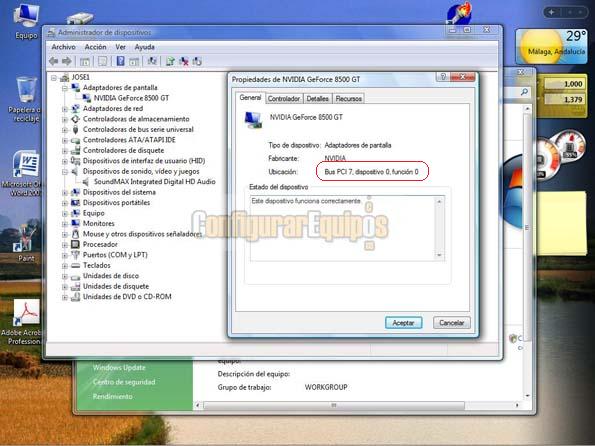
Ya podemos ir al programa que hayamos instalado (en este caso se trata del Everest Ultimate 4.00, pero tanto la información como la presentación son muy similares en los diferentes programas). Podemos consultar la información en dos pantallas diferentes. En esta primera captura vemos que estamos consultando la sección Dispositivos de Hardware, y dentro de ella Dispositivos físicos. entre estos vemos (enmarcado en rojo) que nos aparece el dispositivo que hemos localizado en el Administrador de dispositivos. Podemos ver que nos muestra la ubicación y la marca y modelo del dispositivo. Como muestra, enmarcado en azul podemos ver los datos correspondientes a la tarjeta de sonido. 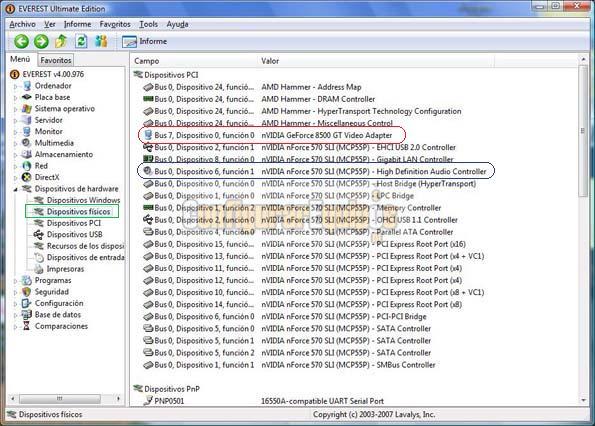
También podemos consultar la sección Ordenador, y dentro de ella el apartado Resumen. En este apartado también se nos ofrece información sobre el dispositivo en cuestión, aunque en este caso no se nos indica la ubicación del mismo, por lo que es conveniente que hayamos consultado antes la sección Dispositivos de hardware. Igual que en el caso anterior, vemos enmarcada en rojo la información referente a la tarjeta gráfica y enmarcada en azul la información referente a la tarjeta de sonido. 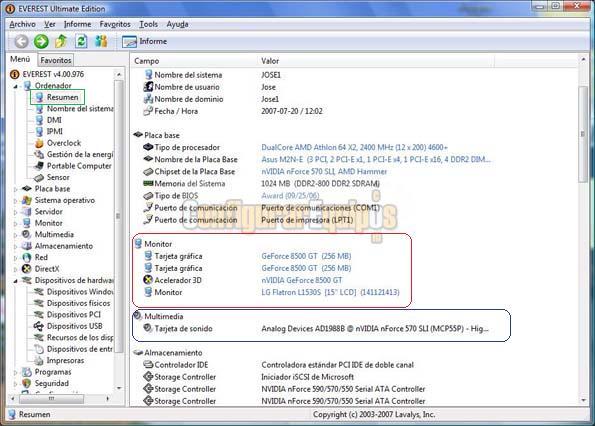
Bien, ya solo nos queda apuntar la marca y modelo del dispositivo y buscar el driver correspondiente al mismo. En algunas ocasiones incluso nos va a aparecer el link al que debemos dirigirnos para obtener estos drivers, pero si no aparece podemos proceder de la siguiente forma: - Ir a la Web del fabricante y localizar el driver en cuestión. - Ir a nuestro Buscador de drivers. - Preguntar en nuestro Foro de ayuda y soporte técnico, donde con mucho gusto les atenderemos. Bien, nos pueden surgir unas cuantas cuestiones especiales, en las que la localización de los drivers las debemos hacer de forma diferente: - En el caso de tratarse de un ordenador de marca (HP, Fujitsu, Packard Bell, etc.), los drivers debemos buscarlos en la web del fabricante del ordenador, en estos casos no por el nombre del dispositivo en cuestión, sino por el modelo exacto de nuestro ordenador (por ejemplo, HP Pavillion G5055 EA). - Si se trata de un dispositivo integrado en la placa base, debemos localizarlo por la marca y modelo de la placa base. Una vez localizado el driver, debemos asegurarnos de que es el correcto para nuestro dispositivo y de que es el correspondiente a nuestro sistema operativo. |
| Tags: Drivers, Audio |
|
|
|
|